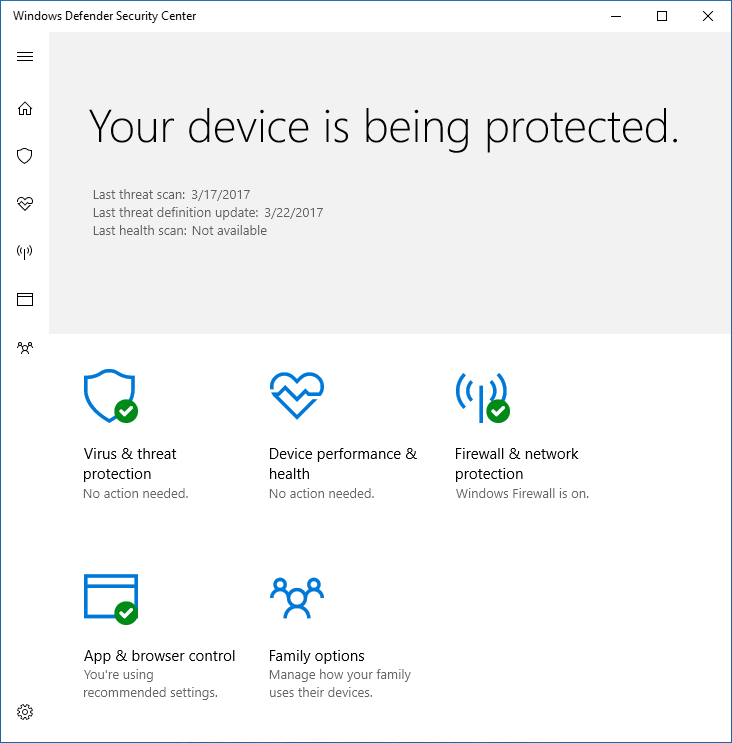사용자가 Microsoft Defender 바이러스 백신 사용자 인터페이스를 보거나 상호 작용하지 못하도록 방지
적용 대상:
- 엔드포인트용 Microsoft Defender 플랜 1
- 엔드포인트용 Microsoft Defender 플랜 2
- Microsoft Defender 바이러스 백신
플랫폼
- Windows
그룹 정책 사용하여 엔드포인트의 사용자가 Microsoft Defender 바이러스 백신 인터페이스를 보지 못하도록 할 수 있습니다. 검사 일시 중지를 방지할 수도 있습니다.
Microsoft Defender 바이러스 백신 인터페이스 숨기기
Windows 10 버전 1703에서는 인터페이스를 숨기면 Microsoft Defender 바이러스 백신 알림이 숨겨지고 바이러스 & 위협 방지 타일이 Windows 보안 앱에 표시되지 않습니다.
설정이 사용으로 설정된 경우:
설정이 사용 안 함 또는 구성되지 않음으로 설정된 경우:
참고
인터페이스를 숨기면 Microsoft Defender 바이러스 백신 알림이 엔드포인트에 표시되지 않습니다. 엔드포인트용 Microsoft Defender 알림이 계속 표시됩니다. 엔드포인트에 표시되는 알림을 개별적으로 구성할 수도 있습니다.
이전 버전의 Windows 10 설정은 Windows Defender 클라이언트 인터페이스를 숨깁니다. 사용자가 열려고 하면 "시스템 관리자가 이 앱에 대한 액세스를 제한했습니다."라는 경고가 표시됩니다.
그룹 정책 사용하여 사용자로부터 Microsoft Defender 바이러스 백신 인터페이스 숨기기
그룹 정책 관리 컴퓨터에서 그룹 정책 관리 콘솔을 열고 구성하려는 그룹 정책 개체를 마우스 오른쪽 단추로 클릭하고 편집을 선택합니다.
그룹 정책 관리 편집기사용하여 컴퓨터 구성으로 이동합니다.
관리 템플릿을 선택합니다.
바이러스 백신 > 클라이언트 인터페이스를 Microsoft Defender 트리를 > Windows 구성 요소로 확장합니다.
헤드리스 UI 모드 사용 설정을 두 번 클릭하고 옵션을 사용으로 설정합니다. 확인을 선택합니다.
사용자가 PC에서 보호를 수정하지 못하도록 하는 추가 옵션은 사용자가 정책 설정을 로컬로 수정하지 못하도록 방지를 참조하세요.
사용자가 검사를 일시 중지하지 못하도록 방지
사용자가 검사를 일시 중지하는 것을 방지할 수 있습니다. 예약된 검사 또는 주문형 검사가 사용자가 중단하지 않도록 하는 데 도움이 될 수 있습니다.
참고
이 설정은 Windows 10 지원되지 않습니다.
그룹 정책 사용하여 사용자가 검사를 일시 중지하지 못하도록 방지
그룹 정책 관리 컴퓨터에서 그룹 정책 관리 콘솔을 열고 구성하려는 그룹 정책 개체를 마우스 오른쪽 단추로 클릭하고 편집을 선택합니다.
그룹 정책 관리 편집기사용하여 컴퓨터 구성으로 이동합니다.
관리 템플릿을 선택합니다.
트리를 Windows 구성 요소Microsoft Defender 바이러스> 백신검사로 확장합니다>.
사용자가 스캔을 일시 중지하도록 허용 설정을 두 번 클릭하고 옵션을 사용 안 함으로 설정합니다. 확인을 선택합니다.
UI 잠금 모드
UI 잠금 모드를 사용하지 않도록 설정할지 여부를 나타냅니다. 값을 $True지정하는 경우 Microsoft Defender 바이러스 백신은 UI 잠금 모드를 사용하지 않도록 설정합니다. 값을 지정하거나 값을 $False 지정하지 않으면 UI 잠금 모드가 활성화됩니다.
PS C:\>Set-MpPreference -UILockdown $true
관련 문서
- 엔드포인트에 표시되는 알림 구성
- Microsoft Defender 바이러스 백신과의 최종 사용자 상호 작용 구성
- Windows 10의 Microsoft Defender 바이러스 백신
팁
더 자세히 알아보고 싶으신가요? 기술 커뮤니티: 엔드포인트용 Microsoft Defender Tech Community의 Microsoft 보안 커뮤니티와 Engage.
팁
다른 플랫폼에 대한 바이러스 백신 관련 정보를 찾고 있는 경우 다음을 참조하세요.
피드백
출시 예정: 2024년 내내 콘텐츠에 대한 피드백 메커니즘으로 GitHub 문제를 단계적으로 폐지하고 이를 새로운 피드백 시스템으로 바꿀 예정입니다. 자세한 내용은 다음을 참조하세요. https://aka.ms/ContentUserFeedback
다음에 대한 사용자 의견 제출 및 보기